Jak rozwiązać błąd analizy na urządzeniu z systemem Android?
Wskazówki I Porady Dotyczące Androida / / August 05, 2021
Czy kiedykolwiek wystąpił błąd zwany błędem analizy podczas próby zainstalowania aplikacji na urządzeniu z systemem Android? Cóż, zdarza się to regularnie wielu użytkownikom, a powód może być jednym z wielu. Występuje głównie wtedy, gdy użytkownik próbuje zainstalować aplikację innej firmy. Tak, ten błąd może się również pojawić podczas instalacji aplikacji przez sklep Google Play, ale szanse na to są bardzo mało prawdopodobne. Idąc dalej, komunikat otrzymywany przez użytkowników z tym błędem brzmi: „Błąd analizy Podczas analizowania pakietu wystąpił problem”. Dzieje się tak głównie w połowie procesu instalacji aplikacji. Teraz, jeśli otrzymałeś błąd analizy, ale nadal chcesz, aby dana aplikacja działała na twoim urządzeniu, będziesz musiał rozwiązać i naprawić każdy problem.
Zanim jednak zajmiemy się naprawą, zobaczmy, co tak naprawdę powoduje, że na naszym urządzeniu pojawia się błąd analizy.
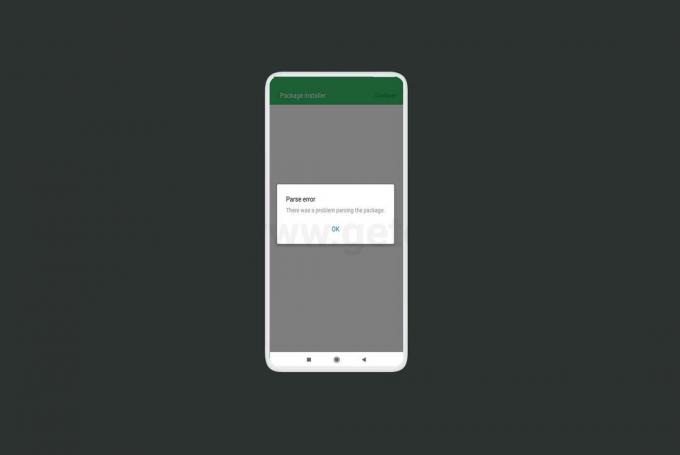
Spis treści
- 1 Przyczyny błędu analizy systemu Android:
-
2 Jak naprawić błąd analizy:
- 2.1 Zaktualizuj do najnowszej wersji Androida:
- 2.2 Problemy ze zgodnością:
- 2.3 Zezwolenie na instalację aplikacji z nieznanych źródeł:
- 2.4 Spróbuj pobrać i zainstalować ponownie:
- 2.5 Wyłącz wszystkie aplikacje zabezpieczające lub antywirusowe:
- 2.6 Włączyć debugowanie USB:
- 2.7 Zresetuj urządzenie do ustawień fabrycznych:
- 2.8 Przywróć aplikację do jej pierwotnej postaci:
Przyczyny błędu analizy systemu Android:
W rzeczywistości nie ma jednej konkretnej przyczyny, ponieważ błąd analizy może wystąpić z wielu powodów. Prawdopodobne przyczyny tego błędu mogą być następujące:
- Aplikacja jest niekompatybilna z danym urządzeniem.
- Urządzenie nie ma wymaganych uprawnień do zainstalowania aplikacji.
- Plik .apk, który próbujesz zainstalować, jest uszkodzony, uszkodzony lub niekompletny.
- Twoja aplikacja zabezpieczająca blokuje instalację.
- Twoje urządzenie z Androidem jest uszkodzone.
- Do aplikacji, którą próbujesz zainstalować, dodano nowe zmiany.
Jak naprawić błąd analizy:
W rzeczywistości istnieje wiele poprawek dla tego błędu, ale ponieważ błąd w rzeczywistości nie wyświetla pliku powodu błędu, musisz wypróbować wszystkie poprawki jedna po drugiej, aż problem się pojawi zdecydowany. Pamiętaj, aby ponownie zainstalować tę aplikację za każdym razem, gdy spróbujesz poprawki z listy wymienionej poniżej.
Zaktualizuj do najnowszej wersji Androida:
Może się to wydawać proste, ale może to być rozwiązanie twojego błędu. Aplikacje są opracowywane z uwzględnieniem określonych wersji systemu operacyjnego, a najnowsze aplikacje obsługują tylko najnowsze wersje Androida. Jeśli więc nie aktualizowałeś swojego urządzenia od naprawdę długiego czasu, spróbuj zaktualizować telefon, a następnie spróbuj ponownie zainstalować daną aplikację. Teraz, jeśli Twoje urządzenie jest już kilka lat starsze i od jakiegoś czasu nie otrzymywało żadnych aktualizacji, powinieneś po prostu wybrać nowy telefon. Najprawdopodobniej ta aplikacja jest dość nową aplikacją, więc obsługuje tylko najnowszą wersję Androida. W takim przypadku nie ma innego wyjścia, jak kupić nowe urządzenie. Istnieje możliwość zainstalowania najnowszej wersji Androida poprzez niestandardową instalację ROM. Mimo to jest to bardzo skomplikowany proces, a większość niedoświadczonych użytkowników ma tendencję do trwałego uszkodzenia lub zepsucia swoich smartfonów.
Kup więc najnowszą wersję Androida i spróbuj ponownie zainstalować aplikację.
Problemy ze zgodnością:
Teraz, jeśli Twoja wersja Androida jest niekompatybilna z bieżącą wersją aplikacji, spróbuj zainstalować starszą wersję tej aplikacji. Nowsze wersje aplikacji w większości stają się przestarzałe dla starszych wersji Androida. Zatem zainstalowanie starszej, kompatybilnej wersji aplikacji może zakończyć się pomyślną instalacją bez żadnego błędu analizy.
Zezwolenie na instalację aplikacji z nieznanych źródeł:
Domyślnie Android nie pozwala na to użytkownikom zainstaluj aplikację bezpośrednio z nieznanych źródeł. Pozwala tylko na instalację za pośrednictwem sklepu Google Play, ponieważ jest stale pod nadzorem Google. Jeśli więc próbujesz zainstalować aplikację pobraną z zewnętrznego zaufanego źródła i za każdym razem, gdy próbujesz, otrzymujesz analizę aby zainstalować tę aplikację, może to być spowodowane tym, że Twoje urządzenie nie ma uprawnień do zainstalowania takiej aplikacji bez Google Play sklep. Aby zmienić tę domyślną konfigurację, przejdź do menu ustawień, poszukaj opcji, która mówi, że zainstaluj nieznane aplikacje w menu aplikacji. Tutaj zobaczysz kilka aplikacji indywidualnie ustawionych tak, aby zezwalały lub nie zezwalały na instalację aplikacji, albo prosty przełącznik dla każdej aplikacji, aby umożliwić instalację z nieznanych źródeł. Włącz przełącznik i spróbuj ponownie zainstalować aplikację.
Spróbuj pobrać i zainstalować ponownie:
Czasami niekompletne lub uszkodzone pobieranie jest główną przyczyną błędu analizy. Spróbuj więc ponownie pobrać aplikację lub spróbuj znaleźć inne zaufane źródło do pobrania tej aplikacji, a następnie zrób to. Po pomyślnym pobraniu pliku .apk z innego źródła spróbuj ponownie przeprowadzić instalację i jeśli błąd nadal występuje. Najczęściej jest to główna przyczyna błędu analizy, czyli uszkodzonego pobierania pakietu.
Wyłącz wszystkie aplikacje zabezpieczające lub antywirusowe:
Czasami ze względów bezpieczeństwa aplikacja zabezpieczająca na telefonie próbuje zatrzymać instalację aplikacji ze źródeł zewnętrznych, nawet jeśli ustawienia urządzenia pozwalają na instalację z nieznanych źródeł źródła. W takim przypadku spróbuj wyłączyć funkcję zabezpieczeń w menu ustawień, a jeśli masz zainstalowany program antywirusowy, odinstaluj go i spróbuj ponownie zainstalować daną aplikację. Jeśli tym razem nie pojawi się błąd analizy, oznacza to, że przyczyną jego powstania był faktycznie Twój program antywirusowy. Po zainstalowaniu pliku .apk możesz ponownie włączyć środki bezpieczeństwa lub pobrać i zainstalować plik antywirus ponownie.
Włączyć debugowanie USB:
Czasami po prostu włączam debugowanie USB w opcje programistyczne menu rozwiązuje problem błędu analizy podczas instalacji aplikacji. Jeśli nie widzisz opcji programisty w menu ustawień, przejdź do ustawień> Informacje o telefonie> Kilkakrotnie naciśnij numer kompilacji, aż pojawi się wyskakuje komunikat „Jesteś teraz programistą”. Wróć do menu ustawień, a tam zobaczysz opcje programisty patka.
Zresetuj urządzenie do ustawień fabrycznych:
Jest to dość ekstremalny środek i należy go traktować jako ostateczność tylko wtedy, gdy naprawdę chcesz, aby aplikacja działała w systemie. To jednak będzie ból głowy; przywrócenie ustawień fabrycznych oznacza, że zainstalowałeś wszystko ponownie, w tym aktualizacje, ponieważ wszystkie dane zostaną utracone. Po udanym reset do ustawień fabrycznychspróbuj zainstalować odpowiednią aplikację, aby sprawdzić, czy błąd analizy nadal istnieje.
Przywróć aplikację do jej pierwotnej postaci:
Jeśli z jakiegoś powodu dokonałeś pewnych zmian w oryginalnym pliku, takich jak nazwa i inne szczegóły, przywróć go z powrotem do oryginalnej wersji. Po przywróceniu pliku i ustawieniu nazwy jako oryginalnej, spróbuj ponownie zainstalować aplikację.
Oto możliwe poprawki błędu analizy, a jeśli żadna z nich nie działa, najprawdopodobniej aplikacja, którą próbujesz zainstalować, jest przestarzała. Albo tak naprawdę nie istnieje, albo pierwotnie opracowany plik jest uszkodzony w swoim rdzeniu. Krótko mówiąc, prawdopodobnie nie jest to aplikacja, którą powinieneś zainstalować na swoim telefonie.

![Krótki przewodnik po rozwiązaniu problemów z Wi-Fi Vernee [Rozwiązywanie problemów]](/f/7eefc99f5d8eb8e560098803b9e87986.jpg?width=288&height=384)

![Łatwa metoda zrootowania BLU Advance A6 2018 za pomocą Magisk [bez TWRP]](/f/1b83eb95e51531c9aae2567817313008.jpg?width=288&height=384)